Komputer Lain Tidak Muncul Di Network windows 10
Komputer Lain Tidak Muncul Di Network windows 10
|
Komputer Lain Tidak Muncul Di Network windows 10 ? Sharing data merupakan hal yang penting dalam dunia kerja. sharing dapat mempermudah
anda dalam bekerja karena dengan sharing data anda bisa memakai file bersama atau mengambil file dari komputer lain. Tetapi bagaimana kalau Komputer Lain Tidak Muncul Di Network windows 10 otomatis anda tidak bisa mengsharing data atau file anda. dibawah ini saya akan bahas bagai mana solusinya jika Komputer Lain Tidak Muncul Di Network windows 10. Langsung ja ya... yang pertama yang harus kita lakukan adalah :
anda dalam bekerja karena dengan sharing data anda bisa memakai file bersama atau mengambil file dari komputer lain. Tetapi bagaimana kalau Komputer Lain Tidak Muncul Di Network windows 10 otomatis anda tidak bisa mengsharing data atau file anda. dibawah ini saya akan bahas bagai mana solusinya jika Komputer Lain Tidak Muncul Di Network windows 10. Langsung ja ya... yang pertama yang harus kita lakukan adalah :
Mengatur Ulang Network and Sharing Center
Periksa kembali layanan akses file dan folder apakah sudah diaktifkan atau belum. hal sepele ini sering terjadi tanpa kita sadari untuk itu anda harus cek kembali.
· Pilih "Buka Control Panel".
· Network and Sharing Center .
· Advanced Sharing Settings .
Pastikan Anda mengaktifkan opsi berikut di aktifkan
· Aktifkan Network Discovery
· Aktifkan File and Printer Sharing
· Izinkan Windows manage homegroup connections
Setelah langkah diatas dijalankan di Semua profil jaringan harus aktifkan seperti opsi berikut:
· Aktifkan sharing public sehingga pengguna jaringan dapat membaca dan menulis file di folder publik dengan cara pilih (" turn on sharing so anyone")
· Nonaktifkan perlindungan kata sandi ( Pilih "turn off password protected sharing")
Mengatur Ulang Network and Internet
Setelah langkah diatas atur ulang Network and Internet dengan cara berikut :
· Pilih "Windows Settings"Pilih "Network and Internet"
· Pilih "Ethernet" (jika Anda terhubung ke jaringan lokal melalui koneksi nirkabel, pilih Wi-Fi). Klik ikon jaringan dan verifikasi bahwa opsi Make this computer acces di enabled kan .
Dalam beberapa masalah yang pernah dijumpai , untuk mengaktifkan deteksi, Anda harus menjalankan perintah berikut pada prompt perintah dengan hak istimewa administrator:
netsh advfirewall firewall set rule group="Network Discovery" new enable=Yes
netsh advfirewall firewall set rule group="Network Discovery" new enable=Yes
Pengaturan Kembali Homegroup
Dalam beberapa kasus, komputer Windows mungkin tidak ditampilkan di lingkungan jaringan karena pengaturan yang salah dari workgroup. Cobalah untuk menambahkan komputer ke grup kerja dengan mengubah pengaturan dengan cara :
· Pilih Control Panel
· Pilih "System"
· Pilih "Advanced System Settings"
· pilih "Computer Name"
· Pilih "Identification"
Dalam Sambungan ke Domain atau Sambungan Workgroup yang terbuka, lakukan langkah langkah berikut:
· Pilih "The computer is part of the corporate network"
· Pilih "My organization uses a network without domains"
· Pilih "nama grup kerja Anda".
· Setelah itu, Anda harus mengrestart komputer.
Jika setelah komputer direstart masih tetap Komputer Lain Tidak Muncul Di Network windows 10 atau muncul tetapi Anda tidak dapat mengaksesnya, periksa jenis jaringan komputer. Kemungkinan besar jaringan lokal Anda diakui sebagai Public . Anda perlu mengubah jenis jaringan menjadi private . Untuk melakukan ini,
· Buka Settings
· Pilih " Network and Internet "
· Pilih "Status"
· Pilih "Homegroup"
· Pilih "Change the location on the network "
· Klik Ubah lokasi di jaringan, lalu di sidebar dengan akan muncul pertanyaan "Do you want to allow other computers and devices on this network to detect your PC?" lalu "lalu pilih Yes.
Reset Ulang Network
Jika tips ini tidak membantu, dan komputer dalam workgroup masih tidak ditampilkan, coba atur ulang pengaturan jaringan
· Buka Settings
· Pilih "Network and Internet"
· Pilih "Status"
· Pilih "Reset Network"
atau Anda dapat mengatur ulang pengaturan jaringan dan aturan firewall dengan perintah:
netsh int ip reset reset.txt
netsh winsock reset
netsh advfirewall reset
netsh int ip reset reset.txt
netsh winsock reset
netsh advfirewall reset
setelah itu Anda perlu mengrestart komputer.
Mudah mudahan artikel ini bisa mengbantu anda dalam mengatasi Komputer Lain Tidak Muncul Di Network windows 10 .

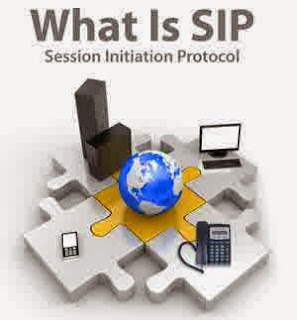
Comments
Post a Comment